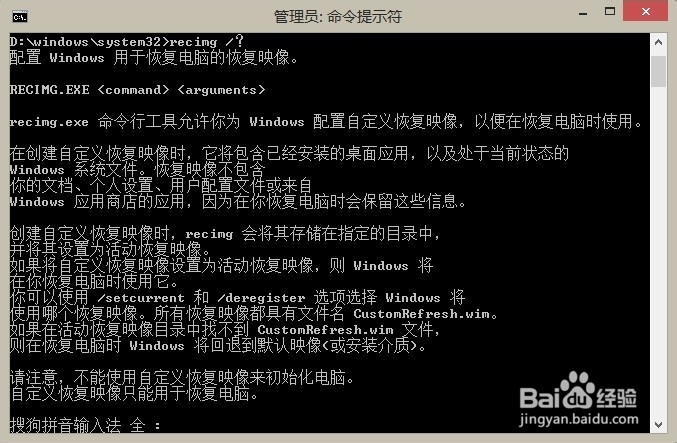1、使用Windows+E快捷键,调出资源管理器,查看并确保之前备份的映像完好无损。需要注意:不能使用上述方法创建的自定义恢复映像来初始化电脑。自定义恢复映像只能用于恢复电脑。而且恢拎粹蠃账复映像 CustomRefresh.wim 不能改名,但可以放在任何位置。
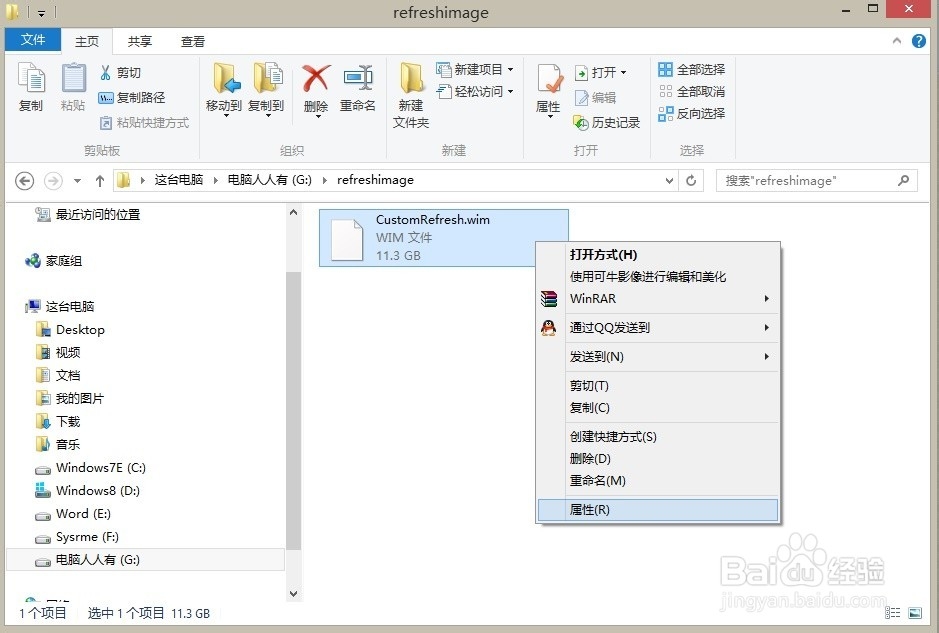
2、使用Windows+C组合键,调出超级菜单→设置。
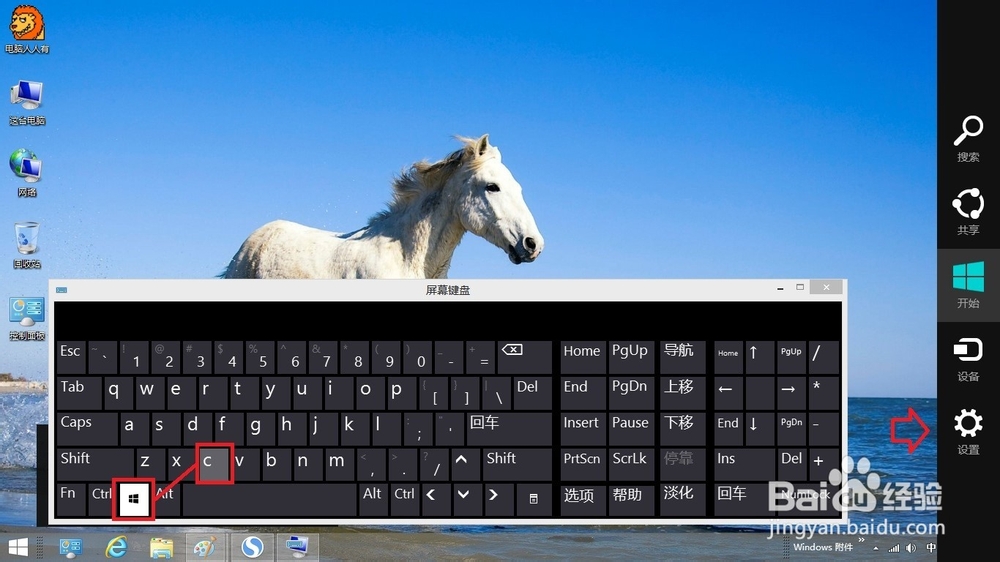
3、设置→更改电脑设置。

4、电脑设置→更新和恢复。
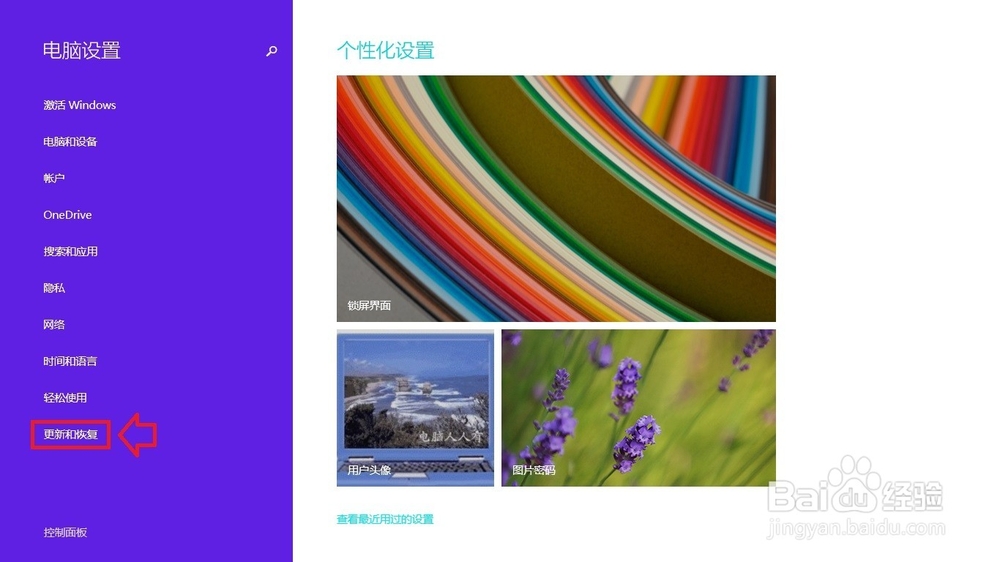
5、恢复→恢复电脑而不影响你的文件→开始。
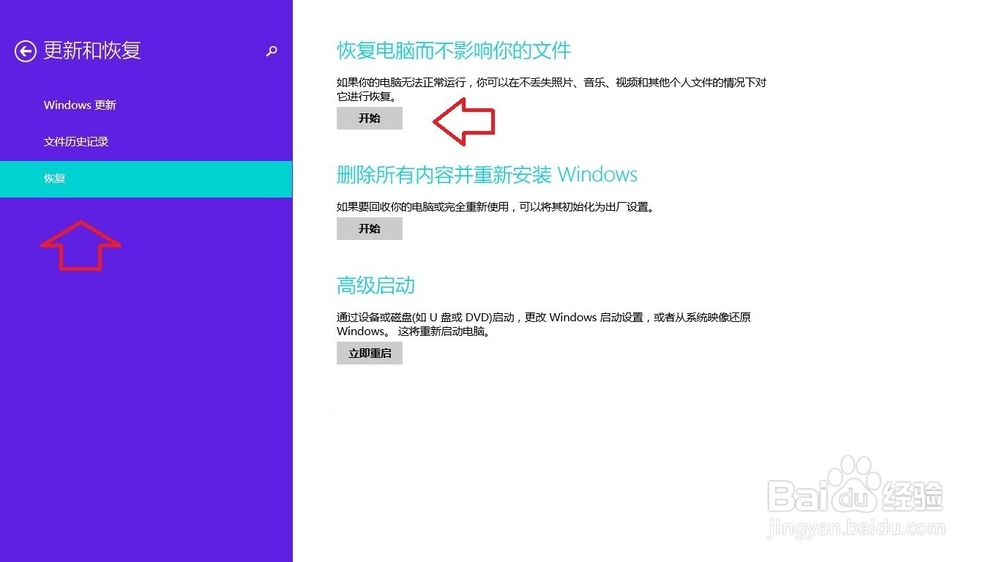
6、请稍后…… 正在准备(计算使用磁盘空间)
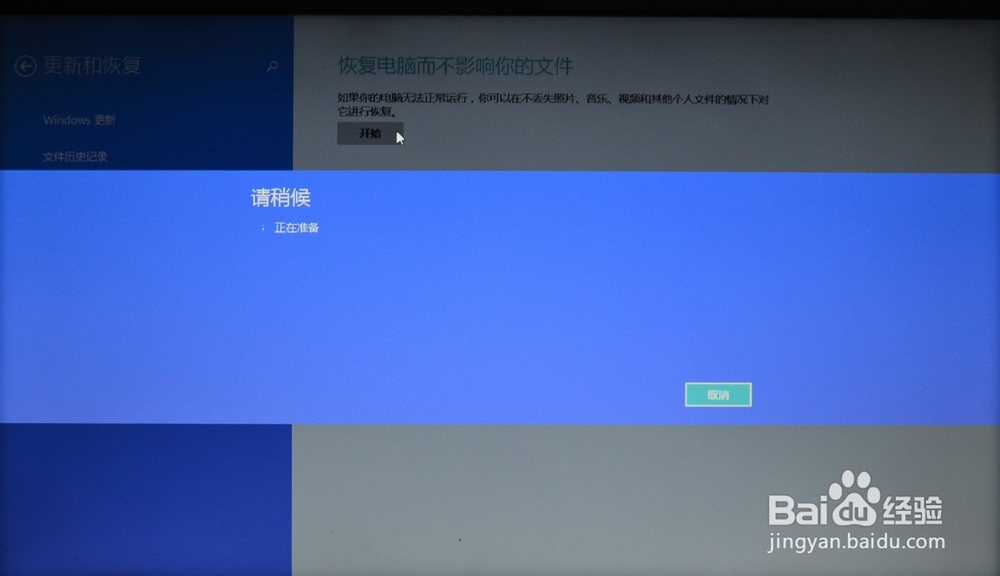
7、之后,如果弹出恢复系统需要多少空间的提示,说明还原的空间不够。这里要说明一下,这种备份的操作,并不像GHOST还原那样覆盖还原,而是保留了分区中用户所有的文件,如果没有足够的空间,就不能继续恢复下去,而是要用户自行腾出空间之后,再进行恢复操作。
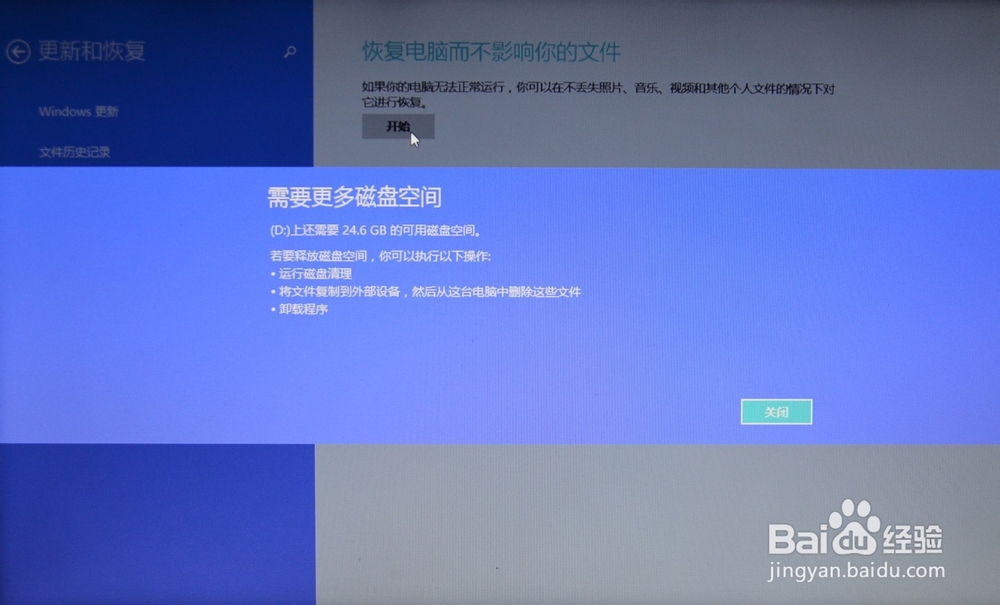
8、可以卸载程序,或者将自有文件保存在另外的磁盘中,然后腾出磁盘空间,才能继续进行还原系统的操作(保持电池充沛,尽量使用电源适配器)。

9、使用帮助可以查看命令的各种参数的应用详细解释:recimg /?